版MIKE BASIN 水资源软件完整实例培训教程.docx
《版MIKE BASIN 水资源软件完整实例培训教程.docx》由会员分享,可在线阅读,更多相关《版MIKE BASIN 水资源软件完整实例培训教程.docx(71页珍藏版)》请在冰豆网上搜索。
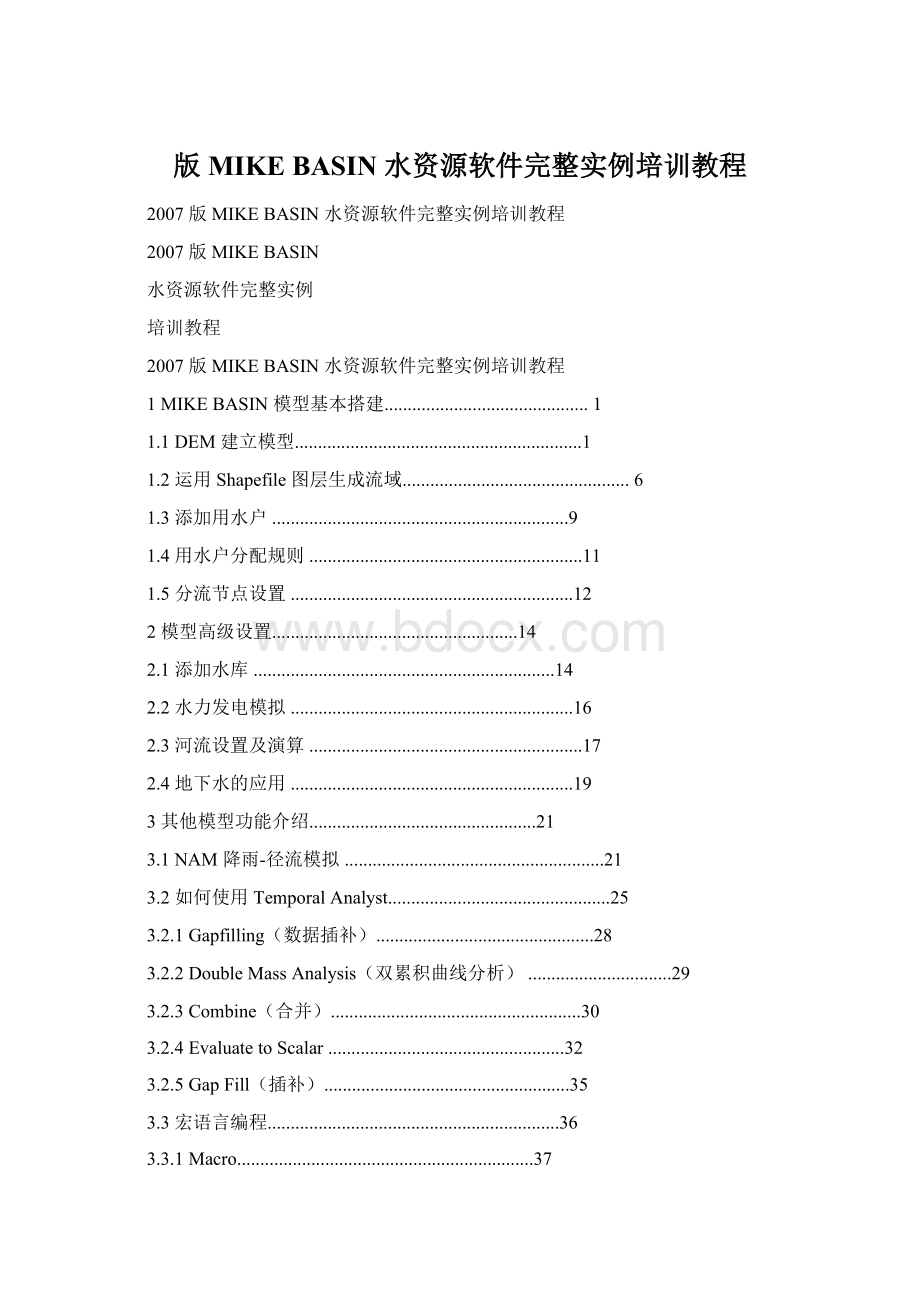
版MIKEBASIN水资源软件完整实例培训教程
2007版MIKEBASIN水资源软件完整实例培训教程
2007版MIKEBASIN
水资源软件完整实例
培训教程
2007版MIKEBASIN水资源软件完整实例培训教程
1MIKEBASIN模型基本搭建............................................1
1.1DEM建立模型..............................................................1
1.2运用Shapefile图层生成流域.................................................6
1.3添加用水户................................................................9
1.4用水户分配规则...........................................................11
1.5分流节点设置.............................................................12
2模型高级设置.....................................................14
2.1添加水库.................................................................14
2.2水力发电模拟.............................................................16
2.3河流设置及演算...........................................................17
2.4地下水的应用.............................................................19
3其他模型功能介绍.................................................21
3.1NAM降雨-径流模拟........................................................21
3.2如何使用TemporalAnalyst................................................25
3.2.1Gapfilling(数据插补)...............................................28
3.2.2DoubleMassAnalysis(双累积曲线分析)...............................29
3.2.3Combine(合并)......................................................30
3.2.4EvaluatetoScalar...................................................32
3.2.5GapFill(插补).....................................................35
3.3宏语言编程...............................................................36
3.3.1Macro................................................................37
2007版MIKEBASIN水资源软件完整实例培训教程
3.3.2excel_macro1.........................................................41
3.4优化.....................................................................45
4补充部分.........................................................48
4.1伪DEM....................................................................48
4.2创建水质模型.............................................................50
4.2.1创建水动力模型........................................................50
4.2.2在模型中添加一个用水户...............................................55
4.2.3在模型中加入水质模型..................................................57
4.3使用LoadCalculator估算污染物负荷........................................60
4.3.1根据城市污染源计算污染物负荷..........................................60
4.3.2根据工业污染源计算污染物负荷.........................................63
4.3.3根据农业污染源计算污染物负荷..........................................65
4.3.4包含“DistanceSpecificDecay”......................................68
4.3.5其它设置..............................................................75
2007版MIKEBASIN水资源软件完整实例培训教程-1-
1MIKEBASIN模型基本搭建
1.1DEM建立模型
1.从windows程序管理器中运行MIKEBASIN
开始–>程序->DHI软件->MIKEBASIN
在ArcGIS的开始窗口中可能会提示你指定一个新地图。
点击OK然后找到MIKEBASIN工具
栏。
在MIKEBASIN菜单中点击开始一个新项目这一栏。
将出现一个新的对话框,查看选项并选择Start
anewprojectwithanewdatabase.即可开始
一个拥有新数据库的新项目。
点击OK。
2.创建一个新的地理数据库
进入(或浏览)您先前创建的目录。
输入数据库名称,或者保留预设的
“ProjectData.mdb”。
点击保存。
在MIKEBASINOptions对话框中点击OK。
3.加入一个DEM层作为背景图像
PressthebuttonontheArcMapstandard
在背景中加入一个图像,能容易地让您对研究区
toolbar.
域内的河流进行数字化。
浏览您下载的练习数据并将以下DEM文件添加到
你的地图:
Capefeardem
新的地图层会出现在ArcGIS浏览器中。
确认它
显示出来(选择该图层左边的框)。
在当前区域范围内图像可能无法看到。
可直接点
击capefeardem层,然后选择“ZoomTo
Layer”(缩放至该层)。
在图层显示之后,您可用缩放按钮推近观
察。
或者使用放大工具。
(如果这些工具没
出现,请从主菜单中选择View->Toolbars->Tools)。
2007版MIKEBASIN水资源软件完整实例培训教程-2-
4.在工具栏中的MIKEBASIN菜单中选择
“ProcessDEM…”
出现一个流域描述菜单。
注意DEM文件已自动加载,可直接用于处理。
接着必需先计算水流向。
点击“计算水流向”
(“CalculateFlowDirection”)按钮。
依
据计算机的运行速度,计算一般需要耗费几秒种。
运行结束后ArcGIS浏览器中将添加一个新
的(流向)图层。
您不需要查看该层。
2007版MIKEBASIN水资源软件完整实例培训教程-3-
5.描述河流
此时在工具栏中有两个工具被激活了。
接着在
DEM中探查您感兴趣的河流水流路线。
点击“追
踪河流”(“TraceRiver”)工具。
然
后点击模型中所含的河流上游端点。
此DEM提供的地貌信息非常详细,所以整个河网
在DEM中清晰可见。
利用先前计算的流向网格,电脑从您点击的地方开始自动追踪河流下游的流
径。
如果您认为追踪结果不合理,可按键盘上的“删
除”“delete”键,删除上一次追踪的河流。
请记住您此时处于编辑模式。
结果需如向右图所示:
6.在河网中加入流域节点(流域出口节点)
请注意:
河流节点在每个河段上下游会自动添
加。
在河流上指定流域节点,以此描述流域
情况。
节点代表流域的入流点或出口。
在描述流
域时,计算机从节点的各个方向追踪上游河流,运用流向网格来确定流向这个点的区域。
注意:
通过点击河流节点上的流域节点,您也可
以替换河流节点。
每次流域节点被加入模型后,会暂时出现形似
“香肠”的流域。
2007版MIKEBASIN水资源软件完整实例培训教程-4-
7.创建流域
运用工具栏上的“描述流域”(“Delineate
catchments”)创建真正的子流域。
结果需如右图示:
8.添加其它要素,运行模型
添加各流域的径流时间序列,运行此模型。
右击集水区或选择MB属性工具(见图)并点击
集水区,将出现一个属性对话框。
(注:
如果出现了一个不同的属性对话框,这是
因为你选择了临近的一个要素。
可以放大局部区域以便选择你所需要的)
你可为集水区命名。
集水区类型是可选的(例如
用于区分不同用户定义的要素类型)。
在指定面积项中为每个集水区设定面积为2000km2(两
条支流输入1000km2)。
(输入的集水区面积并不需要与集水区大小成比例)。
当为第一个集水区输入径流数据时,点击
“new”按钮。
当提示输入文件名时输入
“runoff”。
系统将自动生成和保存格式正确的时间序列文件,比如“runoff.dfs0”(该时间
序列将在下一步被系统检查)。
当我们为下一个集水区输入径流数据时,只需要
从下拉菜单中选择“runoff.dfs0”时间序列。
注意此时的时间序列为径流模数数据,因此对于不同的集水区并不需要我们修改时间序列(假定
它们的水文特性相同)。
9.查看和编辑时间序列
输入和输出的时间序列可以被查看和编辑。
将在
以下的练习中介绍。
为了查看径流时间序列,在集水区属性对话框中
点击“Plot/Edit…”按钮,时间序列曲线将出
现在屏幕的底部。
注意时间序列包含81年1月1日到82年1月1
日的数据,单位为1l/s/km^2。
2007版MIKEBASIN水资源软件完整实例培训教程-5-
保持默认值不做改动,关闭窗口。
现在,我们在径流模数对话框中点击“OK”,完
成集水区的属性输入。
10.模拟运行
完成了所有输入之后,现在你能模拟河网水流
了。
从MikeBasin菜单中选择“RunMike
BasinSimulation…”。
Simulation对话框将弹出:
将开始和结束时间设定为1980-01-01和1981-
01-01。
确保已选中“Associatewithfeatures
inmap”,输入“sim1”作为模拟描述名。
其它选项保持不变。
点击“Run”开始模拟,这时将出现一个进度
条,显示模拟进行到哪个阶段,当模拟完成时,进度条关闭。
11.在时间序列管理器中分析结果
当模拟完成时,在ArcGIS浏览器中选择
“TimeSeires”标签。
数据库中所有的时间序列会显示在这个标签中。
时间序列可能被储存在数据库或外部文件中。
MikeBasin时间序列一般被储存在外部*.dfs0文件中,因为这是一个有效的储存方式。
打开“ProjectData”项,然后“MIKEBASINSimulationsim1”时间序列组(如果看不到,
右击“ProjectData”,选择“Refresh”)
注意,当你点击任意结果时间序列,相应的要素
将在地图上闪烁。
你也能通过右击所要查看的图形要素,从关联菜单中选择“TimeSeries…”来访问这些结果时间序列。
此时将打开一个对话框,该对话框列出了所有与此要素相关的时间序
列。
点击结果时间序列,选择“Plot/Edit”。
一旦
你绘制了一个时间序列你便能增加另一个时间序列,点击“AddToPlot”。
2007版MIKEBASIN水资源软件完整实例培训教程-6-
试着检查河段的“Flow”时间序列。
你能注意到
交汇点以下的流量是两个支流流量的和(在同一图中绘制,进行比较)。
你也能注意到模拟过程
中流量并没有改变,这是因为输入的径流时间序列是一个常量
在文件菜单中,选择“Save”
1.2运用Shapefile图层生成流域
1.点击工具条中的添加按钮,弹出添加数据框。
分别选中“Shapefile生成流域”文件夹中的
两个图层,并分别添加到MIKEBASIN中。
2.在右上角出现图层。
使用放大按钮,将此区
域放大。
点MIKEBASIN菜单中的CopyBranchShapes….弹出的对话框中,选择All
Shapes。
按Copy。
生成了河流。
2007版MIKEBASIN水资源软件完整实例培训教程-7-
不过我们注意到此河流流向与下游子流域的
流向相反。
则我们将在Editor工具条的下拉
菜单中选择StopEditing.在弹出的对话框
中选择不保存所做的修改。
并重新再此选择MIKEBASIN菜单中的Copy
BranchShapes….弹出的对话框中,选择
AllShapes。
这次选择了FlipDirection
(反向流向),按Copy。
生成了河流。
此时的河流流向与下游一致。
选择Stop
Editing。
保存所做的修改。
2007版MIKEBASIN水资源软件完整实例培训教程-8-
显示Polygon_exercise图层。
在Editor菜单中选择StartEditing。
选择数据库
PersonalGeodatabase。
选择添加流域节点。
在
Polygon_exercise图层和新添加河道的下游
相交交点出点击。
此时将会出现一个子流
域,默认的细长型。
选择MIKEBASIN菜单中的CopyCatchmentShapes…并选择Polygon_exercise图层中
的多边形。
在点击Selectbranchtoassignshapeto:
右边的箭头后,选择在流域节点以上并且在多边形范围内的那一段新
添加河道。
2007版MIKEBASIN水资源软件完整实例培训教程-9-
则我们可以看到新添加的子流域与现有的
shapefile图层一致。
在Editor菜单中选择StopEditing。
并保存所做修改。
将新建的子流域的面积设为10000KM2.使用
Runoff.dfs0。
选择StartEditing,并在MIKEBASIN工具条上选择添加河道按钮,将新添加的河道下游与子流域上游节点想连接。
StopEditing。
点运行按钮运行模型。
1.3添加用水户
1.选择StartEditing,选择数据库Personal
Geodatabase。
添加一个用水户节点。
(不要在
河流上)
然后单击“AddChannel”将用水户连接到河流
上。
由河流节点画一个明渠连接到用水户。
再画另一个明渠连接用水户和下游河流上的一个节点。
你们所画的网络看起来应该象这样:
停止编辑并保存。
StopEditing
2007版MIKEBASIN水资源软件完整实例培训教程-10-
2.设定用水户属性
右键单击你刚才添加的用水户,然后在下拉菜单
中选择“Properties…”。
当添加一个用水户(需水量)时间序列时,优先
权规则将自动地包括进去。
因为只有一个上游节点,你不需要更改默认设置。
回水规则设置是可选项可以不用包括进去。
一个用水户节点可以有多个水源和多个回流点。
这将在其它练习中讨论到。
对于时间序列数据,按下New按钮并命名文件为
“WaterUser1.dfs0”。
然后按下EDIT按钮,
wateruser1.dfs0时间序列就显示出来。
3.在时间序列显示中,将81年1月1日00:
00:
00
到81年5月1日00:
00:
00的时间段中的数据修
改为3m3/s。
在序列图的File菜单中选择“SaveData”然后
关闭序列图。
回到WaterUserProperties(用水户属性)对
话框,按下“OK”。
4.在Returnflowrule(s)中,点按钮,弹出数据
输入框,新建一个dfs0文件。
命名为Return
flow。
使用默认值。
点OK。
5.保存设置
2007版MIKEBASIN水资源软件完整实例培训教程-11-
6.运行模型
将模拟命名为“sim3”
7.分析用水户的结果文件
右键点击用水户节点,选择“TimeSeries…”
("时间序列…")。
数据循环的意思是,如果模拟的时间段超出输入数据的
时间段,那么模型会使用已有的最近一年中相同时间段
你将看见与这个节点相关联的全部时间序列。
选择“WaterDemandDeficit”("需水量不足
")时间序列并且点击“Plot”。
然后选择
“ExtractionfromRiverNode”时间序列并且
点击“AddToPlot”。
的数据。
在本例中,runoff.dfs0时间序列只有
1981的数据(见练习1中第11步)。
因此,模拟中
1982和1983部分数据使用的是1981的数据。
所有
的时间序列的处理方法都采用这种方法。
在结果时间序列中,你会发现用水需求并不是都
能得到满足。
结果中的周期性变化是MIKEBASIN数据循环产生的结果。
1.4用水户分配规则
1.模型添加新的用水户,并添加2个新的供水渠
道。
2.设置用水户属性及取水优先级
设定此用水户的时间序列为WaterUser2,需水
量为常数3m3/s。
3.设定分配优先权
a)设定优先权规则,水首先取自左边流域,而后
再取自右边流域。
运行模型。
b)设定需求比例规则,每个水源有相等的优先
权,每个水源的取水量为总需水量的0.5。
起
一个新的模拟名称来运行模型。
2007版MIKEBASIN水资源软件完整实例培训教程-12-
4.分析结果并讨论结果
1)查看每个水源的水是如何分配,以及水量的
不足。
2)绘制从每个水源抽取的水量(extraction)
和缺水量(waterdeficit)。
1.5分流节点设置
1.StartEditing,使用addriverbranch按钮数
字化一个(假设的)分流渠,双击鼠标结束分流渠。
结果看起来应该像右图:
停止编辑并保存。
Stop
Editing。
2007版MIKEBASIN水资源软件完整实例培训教程-13-
2.点击工具条上的要素属性按钮,然后点击新添
加河道的上游节点,设置分流节点属性。
点击编辑
规则按钮,弹出输入数据框。
3.这里有两种方式进行设置。
我们在这里使用时间序
列Timeseries…,按新建按钮,命名为
Bifurcation,使用默认值,所有时刻的流量为2
m3/s。
点OK。
保存。
并运行模拟。
注意:
分流节点只可以设置一个规则。
若添加第二
个规则时,则会出现右侧的错误提示。
您可以尝试使用另一个选项来设置分流点规则。
2007版MIKEBASIN水资源软件完整实例培训教程-14-
2模型高级设置
2.1添加水库
1.把一个水库添加到河道上,并且新建一个用水
户,然后从水库到用水户节点添加一条取水渠。
以及回水渠。
停止编辑并且保存编辑。
用水户的需水量时间序列使用
WaterUser1.dfs0,回水时间序列使用Return
flow.dfs0。
2.设定水库的general(通用)属性
选择要素属性按钮,然后点击水库。
或者
右键点击水库节点,然后选择"MikeBasin
Properties”
将reservoirtype(水库类型)保留为“rule
curvereservoir”。
你也可以给水库取一个名称。
将initialwaterlevel(初始水位)设为540
[m].
添加levelvolumeareatable(水位-库容-
面积表)和lossesandgains(损失和增益)时间序列。
水位-容积-面积表设定了水库的形
状,并用来确定库容和蒸发面积,而损失/增益时间序列则设定了蒸发速度、降雨引起的水量增加和河床渗漏损失。
创建一个characteristiclevels(特征水
位)时间序列和一个lossesandgains(损失/增益)时间序列。
你可以通过绘制这些时间
序列来看它们包含哪些数据,但是保留默认值,不要做任何修改。
注意,表中第一列是“height”(而不是“time”)。
对话框如右图示(现在可以不按“OK”,而按
Apply。
)
2007版MIKEBASIN水资源软件完整实例培训教程-15-
3.设定水库操作属性
水库有很多属性,在属性对话框中分成了几个
标签项。
现在点击"operation"标签项(本练习不包括waterquality)。
在operationrules表内,为每种操作规则类
型增加一个合适的新规则:
minimumrelease(最小下泄量),maximumlimitofrelease
(最大极限下泄量),minimumoperationlevel(最低运行水位),floodcontrollevel(防洪限制水位)。
记住为每一个操作
规则创建一个时间序列。
最后,为下游用水户添加优先权规则(Pr